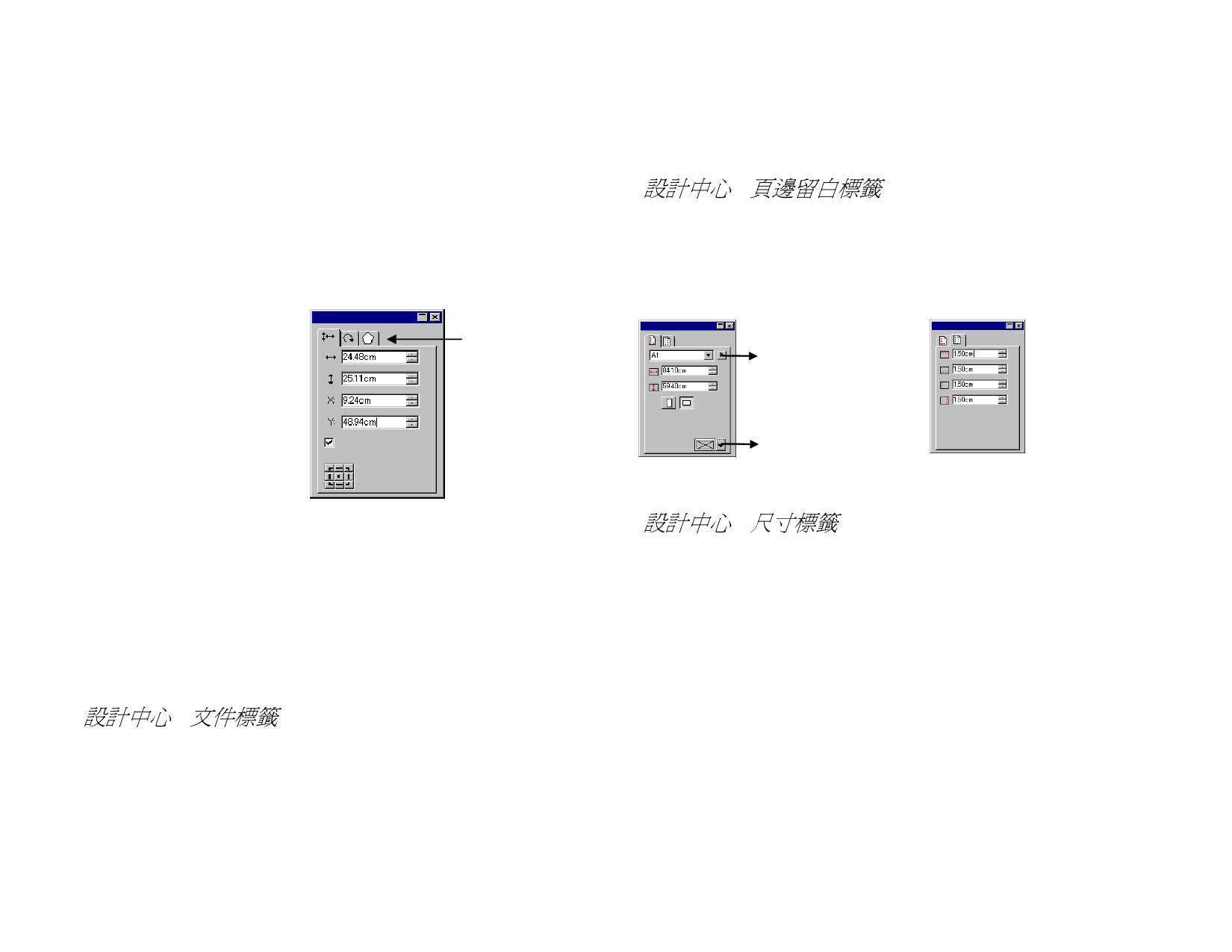
4. 使用「設計中心」
設計中心顯示物件的屬性。它顯示適用於所選物件的標籤和選項。
例如,選擇矩形時,「設計中心」會顯示寬度、高度、拐角類型及
其他適用於矩形的內容。選擇文字時,它會顯示字型、字型樣式、
字元的高度和寬度以及其他設定。
顯示設計中心
要檢視「設計中心」:
• 從檢視功能表選擇設計中
心。
標籤
• 從檔案功能表選擇文件設定。
設計中心 - 頁邊留白標籤
「頁邊留白」標籤用於指定繪圖區域周圍的頁邊留白。
這些頁邊留白可用在對齊/分散放置物件的場合,在對稱佈置元素時
也十分有用。如需有關詳細資訊,請參閱第 48 頁的「對齊物
件」。
按一下此處可以:
- 新增檔案大小
- 刪除現有的檔案大小
- 設定預設的檔案大小
- 隱藏設計區域的邊框
Proportional
設計中心
設計中心標籤
「設計中心」由幾個稱為「標籤」的視窗組成。「標籤」的數目和
內容依據在文件中所選物件不同而各異。
要選擇「標籤」,您可以在「設計中心」按一下其指示器,或者連
按兩下對應的物件。每連按兩下一次就會移到下一個可用的「標
籤」。
設計中心 - 文件標籤
「文件」標籤可用於指定繪圖區域的大小和背景的色彩(背景色
彩)。本軟體包含許多標準文件大小。您可以透過輸入新的水平和
垂直值自訂繪圖區域的大小。
要顯示「文件」標籤,請執行下列操作之一:
• 開啟「設計中心」,然後按一下文件中的空白區域。
按一下此處可以指定背景的色彩
設計中心 - 文件標籤
設計中心 - 頁邊留白標
籤
設計中心 - 尺寸標籤
「設計中心」的「尺寸」標籤可用於改變所選物件的尺寸和位置。
您可以透過拖曳控制點,或透過在「設計中心」改變數值來改變物
件。
要改變物件的尺寸:
1. 選擇物件。
選擇一個現存的物件後,有「尺寸」、「旋轉」及「物件」標籤可用。
2. 透過編輯「尺寸」標籤中輸入方塊的值,或拖曳所選物件的控
制點,改變物件的尺寸。
核取按比例可確保物件的寬度和高度按比例縮放。
要改變物件的位置:
1. 選擇物件。
2. 透過編輯輸入方塊中的值或拖曳物件,改變物件的位置。
30
著作權 © 2007 SA International



































































































